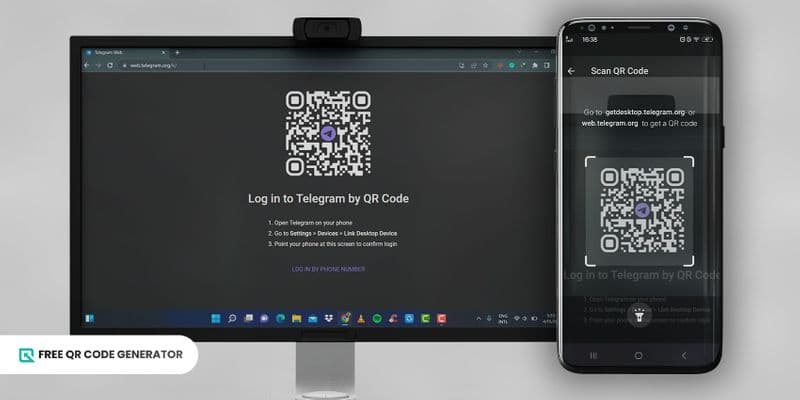이제 모바일 앱의 텔레그램 QR 코드 기능을 사용하여 데스크톱 텔레그램 계정에 로그인 할 수 있습니다. 방법은 여기에서 확인하세요.
인기 있는 메시징 앱 텔레그램은 사용자들에게 안전하고 편리한 방법으로 플랫폼 상에서 다른 사람들과 상호 작용할 수 있도록 QR 코드 기술을 도입하고 있습니다.
각각의 QR 코드 기능이 어떻게 작동하는지 배우고 무료 QR 코드 생성기를 사용하여 텔레그램을 위한 QR 코드를 생성하세요.
목차
- 텔레그램에서 QR 코드는 무엇을 하는 건가요?
- 웹 로그인을 위한 텔레그램 QR 코드 기능
- 텔레그램 QR 코드를 통해 쉽게 연락처를 공유하세요.
- 전화면 초대를 위해 QR 코드를 사용할 수 있는 다른 방법들입니다.
- 안드로이드 및 IOS에서 텔레그램 계정 QR 코드를 스캔하세요.
- 텔레그램 채팅방과 채널 링크에 대한 사용자 정의 QR 코드를 만드는 방법
- 텔레그램 링크를 사용할 수 있는 다른 솔루션들
- 텔레그램에 접속하기 위해 왜 QR 코드를 사용해야 하죠?
- 무료 QR 코드 생성기로 손쉬운 텔레그램 접근을 위한 QR 코드를 만드세요.
- 자주 묻는 질문을 번역해 주세요.
텔레그램에서 QR 코드는 무엇을 하는가요?
텔레그램에는 두 가지 종류의 QR 코드가 있습니다: 데스크톱 브라우저에 로그인하기 위한 하나와 연락처 공유를 위한 다른 하나입니다.
전화번호 또는 비밀번호를 수동으로 입력하지 않고 텔레그램 웹 계정에 로그인할 수 있습니다. 단지 스캔하세요. QR 코드텔레그램 웹사이트에서 제공됩니다.
이 로그인 시스템을 안전하게 만드는 것은 5분 후에 만료되도록 하는 QR 코드 기능입니다. 다른 사람들이 동일한 코드를 사용하여 로그인하거나 생성하지 못하도록 방지합니다. 가짜 QR 코드 그것으로부터.
로그아웃할 때, 사용자들은 모바일 앱에서 로그인 세션을 수동으로 종료하거나 시스템이 자동으로 종료하도록 특정 기간을 설정할 수 있습니다.
텔레그램 프로필을 통해서도 공유할 수 있습니다. Sure, please provide the sentence you would like me to translate into Korean. 모바일 앱에서 하나를 생성하여 QR 코드를 생성하세요.
웹 로그인을 위한 텔레그램 QR 코드 기능

로그인하려면 텔레그램 웹 먼저 텔레그램 로그인 QR 코드를 스캔하여 모바일 앱과 브라우저 간의 링크를 설정해야 합니다. 아래는 이를 어떻게 하는지에 대한 포괄적인 안내서입니다:
스마트폰 앱을 열고 계정에 로그인하세요.
화면 왼쪽 상단의 메뉴 버튼을 클릭하고 이동하세요. 설정.
설정으로 스크롤하여 탭하세요. 장치들.
4. 클릭하세요 링크 데스크톱 장치 스캐너를 열기 위한 버튼.
5. 기기의 카메라를 컴퓨터 화면 쪽으로 맞추세요. 텔레그램의 QR 코드는 QR 코드를 자동으로 찾아주는 기능이 있습니다.
지금, 당신은 텔레그램 웹 계정에 로그인해야 합니다.
쉽게 연락처를 공유할 수 있는 텔레그램 QR 코드

알고 계신가요 텔레그램 또 다른 QR 코드 기능이 있어요. 이 기능을 사용하면 다른 사람들과 절친하게 연락 정보를 공유할 수 있어요.
텔레그램 로그인 QR 코드 이외에도, 이 메신저 플랫폼은 다른 사람들이 당신을 즉시 연락처 목록에 추가할 수 있는 공유 가능한 QR 코드를 생성할 수 있게 합니다.
모바일 앱을 통해 이 QR 코드를 생성할 수 있습니다. 단지 프로필로 이동하여 QR 코드 아이콘을 찾으십시오.
앱에서 사용 가능한 일곱 가지 템플릿 중에서 선택하여 코드에 개인적인 감성을 더해보고, 공유하고 연결하세요!
텔레그램 초대를 위해 QR 코드를 사용할 수 있는 다른 방법들
이 아이디어들을 살펴보며 QR 코드의 최대 잠재력을 다른 텔레그램 서비스로의 포털로 이용해보세요.
비밀 채팅
당신의 것을 위한 비밀번호로 보호된 QR 코드를 만드세요. 비밀 채팅 플랫폼의 1:1 통화와 메시지의 암호화 강화를 위한 링크를 제공합니다.
사용자가 코드를 스캔할 때, 그들은 비밀 텔레그램 채팅방에 공식적으로 들어갈 수 있도록 하기 위해 암호를 입력해야 합니다. 이는 의도한 수신자만이 채팅에 접근할 수 있도록 하는 것을 보장합니다.
채널 초대
텔레그램 채널에 많은 구독자를 모으고 싶다면 QR 코드를 사용할 수 있습니다.
QR 코드를 마케팅 자료, 웹사이트, 소셜 미디어 프로필 또는 물리적 물품에 통합하여 채널 링크를 더 넓은 관객과 공유 및 배포하기 쉽게 할 수 있습니다.
그룹 채팅 초대
평소와 달리 초대 링크를 공유하는 대신, 다른 사람들이 QR 코드를 사용해 커뮤니티 채팅방에 참여할 수 있습니다.
텔레그램 그룹 채팅 링크를 QR 코드로 변환함으로써 사용자는 더 이상 그룹의 이름이나 링크를 수동으로 검색할 필요가 없습니다.
그들은 스마트폰으로 QR 코드를 스캔하기만 하면 채팅방에 즉시 접속할 수 있습니다.
다만 염두에 두세요, 텔레그램 초대 링크는 만료됩니다. QR 코드의 내용을 업데이트하도록 해주세요. 동적 QR 코드를 사용하여 이 작업을 수행할 수 있습니다.
안드로이드 및 IOS에서 텔레그램 계정 QR 코드를 스캔하세요.
텔레그램 웹 QR 코드는 모바일 앱에 전용 스캐너가 있지만, 사용자는 Android 또는 IOS 기기의 사용 가능한 스캐너를 사용하여 텔레그램 계정을 위한 QR 코드를 스캔할 수 있습니다. 다음은 그 방법입니다:
안드로이드에서
기기에 있는 QR 코드 스캐너를 열어주세요. 스마트폰 카메라, Google Lens 앱 또는 브라우저를 사용할 수 있습니다.
카메라를 QR 코드 쪽으로 향하게 하고 진동 없이 잡아서 스캐너가 인식하도록 해주세요. 이미지 검색을 사용하여도 QR 코드를 스캔할 수 있습니다.
화면에 나타나는 팝업 링크를 클릭하거나 스캐너가 텔레그램 앱의 계정으로 리디렉트할 때까지 기다려주세요.
iOS에서
기기의 카메라 앱을 열거나 제어 센터로 이동하여 카메라 앱의 오른쪽 상단에 있는 QR 코드 아이콘을 탭하여 스캔 모드를 시작하세요.
QR 코드에 뷰파인더를 초점을 맞추세요. 코드가 프레임 안에서 잘 밝고 선명하게 나타나도록 해주세요.
화면 상단의 통지 배너를 탭하여 텔레그램 앱에서 계정에 액세스하세요.
갤러리에 QR 코드 이미지가 있다면, 이미지를 길게 눌러 텔레그램 계정으로 연결되는 링크를 추출하고 클릭하여 접속할 수 있습니다.
텔레그램 채팅방과 채널 링크를 위한 사용자 정의 QR 코드를 만드는 방법
신뢰할 수 있는 QR 코드 소프트웨어를 사용하여 텔레그램 그룹 채팅 및 채널을 위해 기능적이고 미적으로 매력적인 QR 코드를 더 자유롭게 만들어보세요. 아래 단계를 따라 링크를 변환하기 시작하세요.
열어라 무료 QR 코드 생성기 이것은 무료로 사용할 수 있는 가장 고급 QR 코드 생성기입니다.
특정 그룹 채팅이나 채널의 초대 링크를 입력하고 URL QR 코드 솔루션을 선택하세요.
링크를 언제든지 업데이트할 수 있는 동적 QR 코드를 생성하세요. 무료로 세 개의 동적 QR 코드를 만들려면 계정에 가입하세요.
4. 4. QR 코드를 사용자 정의하세요. 무료 QR 코드 생성기에서 제공되는 사용자 정의 도구를 사용하여 색상을 변경하거나 테두리를 추가하거나 로고나 프로필 이미지를 첨부할 수 있습니다.
작동 여부를 확인하고 PNG 또는 SVG 이미지 형식으로 QR 코드를 다운로드하세요.
프린트 자료에 적합한 QR 코드 디자인을 따라 직접 QR 코드를 공유하거나 통합하여 가족과 친구들이 스캔하고 채팅방에 참여할 수 있도록 해주세요.
텔레그램 링크를 사용할 수 있는 다른 솔루션들
다양한 것들이 있습니다. 동적 QR 코드 텔레그램 링크를 기능적이고 세련된 QR 코드로 변환하는 데 사용할 수있는 솔루션은 다음과 같습니다. 우리 QR 코드 소프트웨어의 최상위 3가지 선택입니다.
소셜 미디어 QR 코드
텔레그램 계정이나 채널을 QR 코드로 연결하세요. 소셜 미디어 QR 코드 해결책.
이 솔루션을 사용하면 모든 소셜 미디어 계정에 대한 단일 랜딩 페이지로 사용자를 직접 안내할 수 있어, 사용자들은 각 플랫폼의 계정을 즉시 방문하고 클릭할 수 있어 편리합니다.
vCard QR 코드
기술에 능통한 손길로 QR 코드에 담겨진 연락처 정보를 전문적으로 공유해보세요. vCard QR 코드 솔루션.
사용자들은 QR 코드를 스캔하기만 하면 사용자 이름이나 ID를 수동으로 검색하지 않고 빠르게 계정에 액세스하고 연결할 수 있습니다.
텔레그램에 접속할 때 QR 코드를 사용하는 이유는 무엇인가요?

텔레그램에서 QR 코드 기술의 통합은 사용자에게 사용자 경험을 간소화하고 매끄럽게 상호 작용할 수 있는 장점을 제공합니다.
텔레그램 서비스에 접속하기 위해 QR 코드를 사용해야 하는 설득력 있는 이유들이 여기 있습니다:
개인정보 보호 및 보안
유니크한 로그인 QR 코드를 텔레그램 QR 코드 기능으로만 스캔할 수 있어서 사용자들은 계정과 채팅을 불허된 접근으로부터 개인적이고 안전하게 유지할 수 있습니다.
효율적인 연락처 공유
당신이 QR 코드를 사용할 때 다른 사람들에게 텔레그램 연락처 정보를 공개적으로 주실 필요는 없습니다.
스마트폰 카메라를 이용한 간단한 스캔으로 사용자들은 플랫폼에서 즉시 연결할 수 있습니다.
당신은 또한 소셜 미디어 게시물이나 명함과 같은 물질에 QR 코드를 쉽게 통합할 수 있습니다. QR 코드는 얼마나 작을 수 있을까요? 스캔 가능성을 유지하기 위해 최소 크기가 2x2 센티미터여야 합니다.
즉시 그룹 참가
QR 코드는 텔레그램 채널과 그룹을 찾기 위해 링크나 검색 매개변수를 수동으로 입력해야 하는 번거로운 과정을 없애 줍니다.
사용자들은 QR 코드를 스캔하여 즉시 특정 그룹에 가입하고 채널을 구독할 수 있습니다.
과 함께 QR 코드 추적 기능을 통해 스캔 및 스캔에 사용된 기기의 수, 시간 및 위치를 모니터링할 수도 있어서, 그룹 또는 채널의 회원 및 참여를 추적할 때 유익합니다.
무료 QR 코드 생성기를 사용하여 쉬운 텔레그램 접속을 위한 QR 코드를 만드세요.
전보는 QR 코드 기술을 시스템에 통합함으로써 안전한 통신 플랫폼으로서의 평판에 부응합니다.
사용자들은 텔레그램 QR 코드 기능을 통해만 스캔 가능한 QR 코드를 사용하여 계정에 로그인할 수 있으며, 이로써 계정이 무단 접속으로부터 안전하고 보호됨을 보장합니다.
그들은 민감한 정보를 유출하지 않고 디지털 사용을 통해 손쉽게 자신의 프로필을 공유할 수도 있습니다. 그것은 플랫폼 내에서 원활한 연결을 활성화합니다.
당신은 텔레그램 프로필, 그룹 채팅 및 채널을 위한 안전한 QR 코드도 만들 수 있습니다. QR 코드를 활용하여 알아볼 수 있는 방법과 기능에 대해 더 자세히 알고 싶다면 저희 웹사이트를 방문해 주세요.
자주 묻는 질문을 번역하려면 "자주 묻는 질문"을 아래 링크로 참조하십시오: [링크](https://example.com/faq)
텔레그램으로 QR 코드를 스캔하는 방법은 무엇인가요?
Telegram의 모바일 앱의 QR 코드 스캐너를 사용하여 Telegram의 고유한 로그인 QR 코드를 스캔할 수 있습니다.
카메라 뷰파인더 내에서 QR 코드 이미지를 정렬하면, 자동으로 데스크톱 장치에서 계정이 열립니다.
QR 코드를 스캔하지 못하는 경우 웹사이트를 새로고침하여 새로운 코드를 생성하십시오.